حل مشکل Write Protect | قطعا برای شما نیز این مسئله به وجود آمده است که زمانی تصمیم داشته اید بر روی یک فلش اطلاعاتی را کپی کنید و از آن ها در یک جای دیگر استفاده نمایید ولی با محدودیت کپی روبرو شده اید. اساسا کارت های حافظه، در بعضی از شرایط کاربران را با مسائل عجیب و غریبی روبور میکنند که مشکل Write Protect یکی از اصلی ترین این مسائل به حساب می آید. در زمان بروز چنین مسئله ای، کارت های حافظه از قابلیت کپی شدن اطلاعات جدید و یا حذف اطلاعات قدیمی از داخل خود جلوگیری می نمایند. تعداد زیادی از کاربران در زمان روبرو شدن با چنین مشکل، فکر می کنند که دیگر عمر کارت حافظه ی آن ها به اتمام رسیده است و دیگر هیچ راهی برای برطرف کردن آن وجود ندارد.
کلید فیزیکی مموری کارت
اساسا همه ی کارت های حافظه دارای یک دکمه ی فیزیکی کوچک در کنار خود هستند که می تواند آن را Lock/Unlock نماید. در موارد بسیاری زیادی، کاربران از وجود چنین کلیدی اطلاعات ندارند؛ زیرا تنها با تغییر وضعیت آن می توانید به آسانی مسئله ی رایت پروتکت را برطرف نمایید! اگر این کلید در حالت پایین قرار گرفته باشد، مموری کارت شما در حالت قفل می باشد و کاربر نمی تواند در شرایط فعلی مموری کارت تغییراتی اعمال نماید. در این صورت، تنها باید کارت حافظه را از سیستم خود جدا نموده و با تغییر وضعیت این سوئیچ، محدودیت ایجاد شده را به راحتی حذف نماید.
فضای دسترسی و ویژگی های حافظه را بررسی نمایید
در شرایطی که یک حافظه قابل حمل را به سیستم خود متصل می نمایید، ویندوز به شما این اجازه را می دهد که تنظیمات موردنظر خود را به منظور خواندن و یا نوشتن اطلاعات در این حافظه اعمال نمایید. احتمال دارد شما به صورت کاملا تصادفی، این گزینه را فعال نموده باشید. در این شرایط، کارت حافظه ی شما از اعمال تمامی تغییرات جلوگیری خواهد کرد.
برای بررسی این مورد، تنها باید بر روی حافظه مورد نظر خود در ویندوز راست کلیک نموده و گزینه Properties را انتخاب نمایید. بعضی از حافظه ها و مموری ها، در این بخش گزینه ای را به منظور اعمال چنین محدودیتی دارند که شما به راحتی میت وانید این گزینه را فعال یا غیرفعال نمایید. علاوه بر تمامی اینها، در زمان ورود به این صفحه، قطعا بررسی کنید که حافظه مورد نظرتان، به اندازه کافی فضای خالی داشته باشد، زیرا عدم وجود فضای کافی در یک کارت حافظه نیز سبب بروز چنین مشکلی می گردد.
تمامی ویژگی های کارت حافظه را Reset کنید
در صورتی که هیچ یک از موارد بالا این مسئله را برطرف نکرد، باید با استفاده از cmd اقدام به حل این مسئله کنید. ابتدا در بخش جستجوی ویندوز، عبارت Command Prompt را وارد نموده و آن را به صورت Run as Administrator اجرا نمایید. در پنجره cmd عبارت diskpart را تایپ کرده و آن را تایید کنید. سپس، list disk را وارد نموده و اینتر نمایید تا تمامی حافظه های متصل به سیستم برای شما به نمایش در بیایند.
در لیست پیش رو، کارت حافظه ی خود را پیدا کرده و شماره ی آن را به خاطر بسپارید. اکنون، دستور زیر را وارد نمایید:
select disk [شماره دیسک]
در صورتی که دستور زیر را وارد کنید، میتوانید مسئله ی Write Protect را برطرف نمایید.
attributes disk clear readonly
در حال حاضر شما توانستید مسئله ی Write Protect را برطرف نمایید. این روش ها، اساسا در بسیاری از موارد ایرادات موجود را به طور کلی برطرف می نمایند. در شرایطی که ایراد حافظه ی شما با استفاده از این روش ها برطرف نشد، ممکن است مشکل حافظه شما سخت افزاری باشد.
مطالب مرتبط
- تصمیم اپل برای ارائه نسخه های ۲۵۶ گیگابایتی آیفون ، بازار فلش مموری را نشانه خواهد رفت
- راهنمای خرید کارت حافظه SD card
در ادامه با زوم تک همراه باشید …


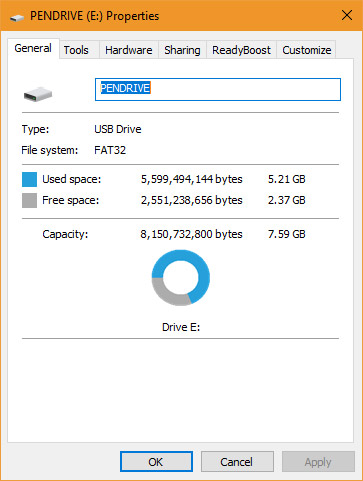
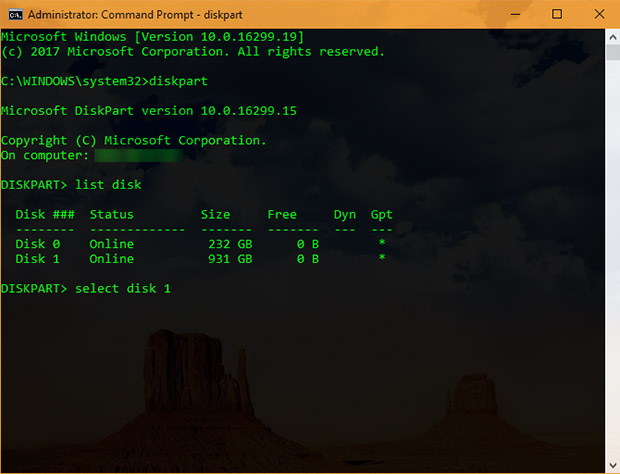
نظرات در مورد : حل مشکل Write Protect مموری کارت